Photoshop利用优秀照片参数来调整照片(2)
文章来源于 腾龙设计,感谢作者 佚名 给我们带来经精彩的文章!设计教程/PS教程/照片处理2010-06-21
(2)激活人物14.jpg文档,执行图像调整匹配颜色命令,打开匹配颜色对话框,参照图1-268所示设置对话框,为照片图像匹配颜色,效果如图1-269所示。 图1-268 匹配颜色对话框 图1-269 匹配颜色效果 (3)新建图层 1,使用
(2)激活“人物14.jpg”文档,执行“图像”→“调整”→“匹配颜色”命令,打开“匹配颜色”对话框,参照图1-268所示设置对话框,为照片图像匹配颜色,效果如图1-269所示。
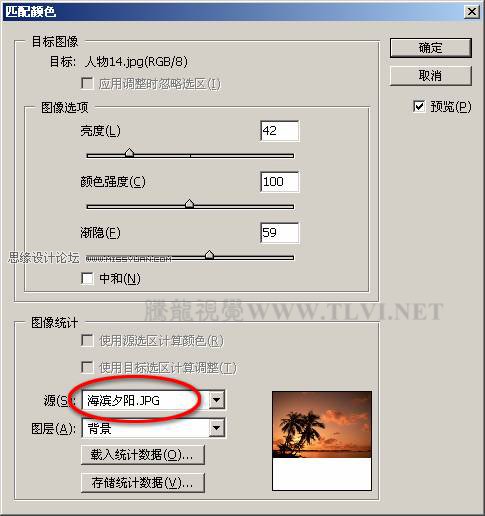
图1-268 “匹配颜色”对话框

图1-269 匹配颜色效果
(3)新建“图层 1”,使用“矩形选框”工具,分别在文档顶部和底部绘制选区并填充为白色,然后按下键取消选区,如图1-270所示。

图1-270 绘制边框图像
(4)拖动“图层 1”到调板底部的“创建新图层”按钮上,得到“图层 1 副本”图层,按下键同时单击“图层 1 副本”图层的缩览图,将该图层中图像的选区载入,并填充为黑色,然后取消选区。
(5)单击“图层”调板底部的“添加图层蒙版”按钮,为“图层 1 副本”图层添加蒙版。接着使用“矩形选框”工具,在顶部绘制选区并填充为黑色,然后向右移动选区,填充为黑色,使用同样的操作方法,制作如图1-271所示的边框效果。
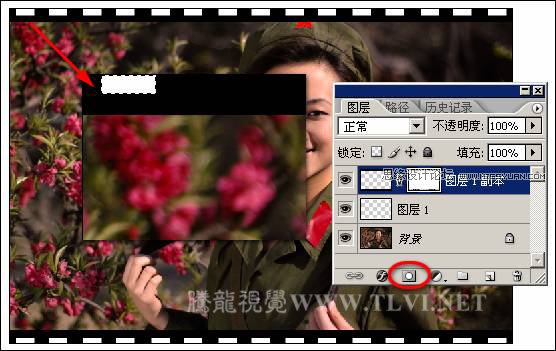
图1-271 制作边框效果
技巧:使用“钢笔”工具绘制矩形路径,接着按下和键将路径进行复制粘贴,并执行“自由变换路径”命令,按下键将副本路径水平移动,然后按下键,等距离复制路径。
(6)最后添加其他装饰图像和相关文字信息,完成本实例的制作,如图1-272所示。读者可打开本书附带光盘\Chapter-01\“利用优秀照片色调调整照片.psd”文件进行查阅。

图1-272 完成效果
进入论坛参与讨论和交作业:http://www.missyuan.com/viewthread.php?tid=463685
 情非得已
情非得已
推荐文章
-
 Photoshop制作唯美可爱的女生头像照片2020-03-17
Photoshop制作唯美可爱的女生头像照片2020-03-17
-
 Photoshop快速给人物添加火焰燃烧效果2020-03-12
Photoshop快速给人物添加火焰燃烧效果2020-03-12
-
 Photoshop调出人物写真甜美通透艺术效果2020-03-06
Photoshop调出人物写真甜美通透艺术效果2020-03-06
-
 Photoshop保留质感修出古铜色人像皮肤2020-03-06
Photoshop保留质感修出古铜色人像皮肤2020-03-06
-
 Photoshop制作模特人像柔润的头发效果2020-03-04
Photoshop制作模特人像柔润的头发效果2020-03-04
-
 古风效果:用PS调出外景人像中国风意境效果2019-11-08
古风效果:用PS调出外景人像中国风意境效果2019-11-08
-
 插画效果:用PS把风景照片转插画效果2019-10-21
插画效果:用PS把风景照片转插画效果2019-10-21
-
 胶片效果:用PS调出人像复古胶片效果2019-08-02
胶片效果:用PS调出人像复古胶片效果2019-08-02
-
 素描效果:用PS制作人像彩色铅笔画效果2019-07-12
素描效果:用PS制作人像彩色铅笔画效果2019-07-12
-
 后期精修:用PS给人物皮肤均匀的磨皮2019-05-10
后期精修:用PS给人物皮肤均匀的磨皮2019-05-10
热门文章
-
 Photoshop利用素材制作炫丽的科技背景2021-03-11
Photoshop利用素材制作炫丽的科技背景2021-03-11
-
 Photoshop使用中性灰磨皮法给人像精修2021-02-23
Photoshop使用中性灰磨皮法给人像精修2021-02-23
-
 Photoshop制作水彩风格的风景图2021-03-10
Photoshop制作水彩风格的风景图2021-03-10
-
 Photoshop制作创意的文字排版人像效果2021-03-09
Photoshop制作创意的文字排版人像效果2021-03-09
-
 Photoshop制作逼真的投影效果2021-03-11
Photoshop制作逼真的投影效果2021-03-11
-
 Photoshop制作故障干扰艺术效果2021-03-09
Photoshop制作故障干扰艺术效果2021-03-09
-
 Photoshop制作被切割的易拉罐效果图2021-03-10
Photoshop制作被切割的易拉罐效果图2021-03-10
-
 Photoshop制作人物支离破碎的打散效果2021-03-10
Photoshop制作人物支离破碎的打散效果2021-03-10
-
 Photoshop利用素材制作炫丽的科技背景
相关文章2062021-03-11
Photoshop利用素材制作炫丽的科技背景
相关文章2062021-03-11
-
 Photoshop快速制作数码照片柔焦艺术效果
相关文章6332020-10-10
Photoshop快速制作数码照片柔焦艺术效果
相关文章6332020-10-10
-
 Photoshop快速的增加写实人像的质感
相关文章7502020-10-10
Photoshop快速的增加写实人像的质感
相关文章7502020-10-10
-
 Photoshop制作编织效果的人物
相关文章9832020-04-01
Photoshop制作编织效果的人物
相关文章9832020-04-01
-
 Photoshop制作唯美可爱的女生头像照片
相关文章8162020-03-17
Photoshop制作唯美可爱的女生头像照片
相关文章8162020-03-17
-
 Photoshop快速给黑白人像照片上色
相关文章7582020-03-12
Photoshop快速给黑白人像照片上色
相关文章7582020-03-12
-
 骷髅头像:PS制作人像X光影像效果
相关文章8862020-03-11
骷髅头像:PS制作人像X光影像效果
相关文章8862020-03-11
-
 Photoshop如何去除照片上的透明水印
相关文章12362020-03-08
Photoshop如何去除照片上的透明水印
相关文章12362020-03-08
